Produktivitäts-Apps stellen dies sicherKeine Ablenkung, und die Benutzeroberfläche erleichtert es dem Durchschnittsbürger, sich zu konzentrieren. Einige der besten Apps tun dies außergewöhnlich gut, aber was viele oft vernachlässigen, ist sicherzustellen, dass eine Benutzeroberfläche die Augen eines Benutzers nicht belastet. Sehr wenige Apps sind sowohl mit hellen als auch mit dunklen Motiven ausgestattet, sodass sie in einem gut beleuchteten Raum einfach zu bedienen sind, aber nachts praktisch eine Belastung darstellen. Die Office-App-Suite von Microsoft war bis zur Version 2016 nicht anders. Sie verfügt über ein integriertes dunkelgraues Design, das Sie auf alle Apps auf einmal anwenden können. Hier ist wie.
Öffnen Sie eine Office-App Ihrer Wahl und gehen Sie zuDatei> Optionen. Scrollen Sie auf der Registerkarte "Allgemein" nach unten zu "Personalisieren Sie Ihre Kopie von Microsoft Office". Es gibt ein neues Dropdown-Menü "Office-Thema" mit drei Optionen. Bunt, dunkelgrau und weiß. Wählen Sie Dunkelgrau und das Thema wird auf alle Apps angewendet.

So sieht Word 2016 mit dem Thema "Dunkelgrau" aus und ich werde möglicherweise nie wieder zum Standardthema "Bunt" zurückkehren.
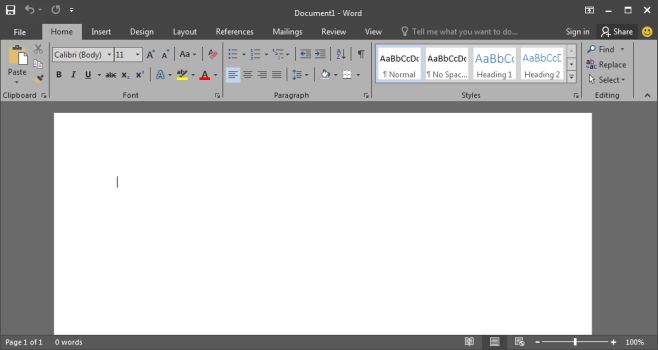
Wenn Sie das Thema „Weiß“ auswählen, ändert sich allesWeiß. Die Titelleiste, die normalerweise im Design "Farbenfroh" für Word blau und in allen Apps im Design "Dunkelgrau" dunkelgrau ist, wird weiß. Es ist leicht das hellste Thema.
Derzeit sind Sie auf die Themen MS beschränktOffice 2016 ist bereits im Lieferumfang enthalten und Sie können das Thema nicht nur für ein oder zwei Apps ändern. Das dunkelgraue Design ist zweifellos viel einfacher zu verwenden, wenn Sie an einem großen Dokument, einer Kalkulationstabelle oder einer Präsentation arbeiten.













Bemerkungen